Trong macOS Ventura, Apple có thể cung cấp các bản cập nhật bảo mật cho máy Mac mà không cần phải cập nhật toàn bộ hệ điều hành. Cùng Techzones tìm hiểu cách nó hoạt động và cách tắt khi không sử dụng.
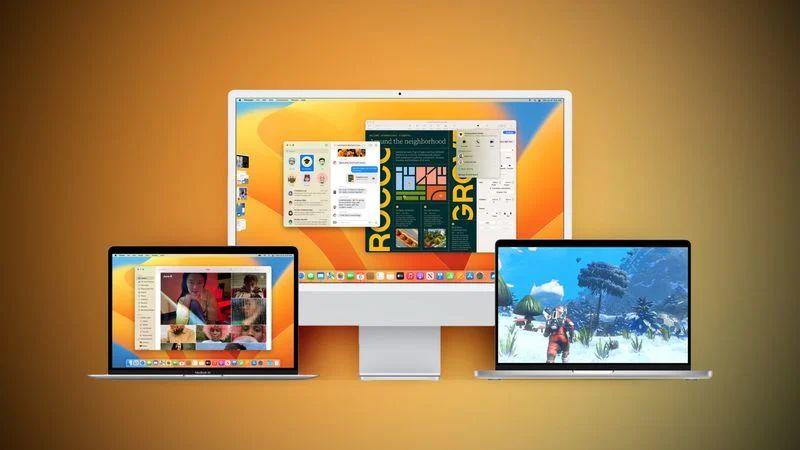
Trước đây, một số bản phát hành macOS quan trọng nhất của Apple đã được liên kết với các bản cập nhật bảo mật quan trọng được thiết kế để giữ cho bạn và dữ liệu riêng tư của bạn an toàn và bảo mật trực tuyến.
Theo truyền thống, một vấn đề với các bản cập nhật này khi người dùng chọn cài đặt chúng, toàn bộ hệ điều hành phải được cập nhật và khởi động lại.
Trong macOS 13 Ventura, Phản hồi bảo mật nhanh là một tùy chọn có thể cho phép bạn tránh được sự phức tạp của tất cả những điều đó, cho phép bạn nhận được các cải tiến bảo mật quan trọng cho thiết bị của mình nhanh hơn nữa và tự động áp dụng chúng giữa các bản cập nhật phần mềm tiêu chuẩn.
Khi bạn cập nhật lên macOS Ventura, Apple sẽ đặt máy Mac của bạn tự động cài đặt các bản cập nhật bảo mật nhưng bạn có thể tắt tính năng này nếu muốn. Sau đây là các bước thực hiện.
Bước 1: Nhấp vào biểu tượng Apple trong thanh Menu của máy Mac và chọn Cài đặt hệ thống...
Bước 2: Nhấp vào Cài đặt chung trên thanh sidebar.
Bước 3: Chọn Cập nhật phần mềm từ Menu.
Bước 4: Nhấp vào chữ "i" của dòng chữ Cập nhật tự động.
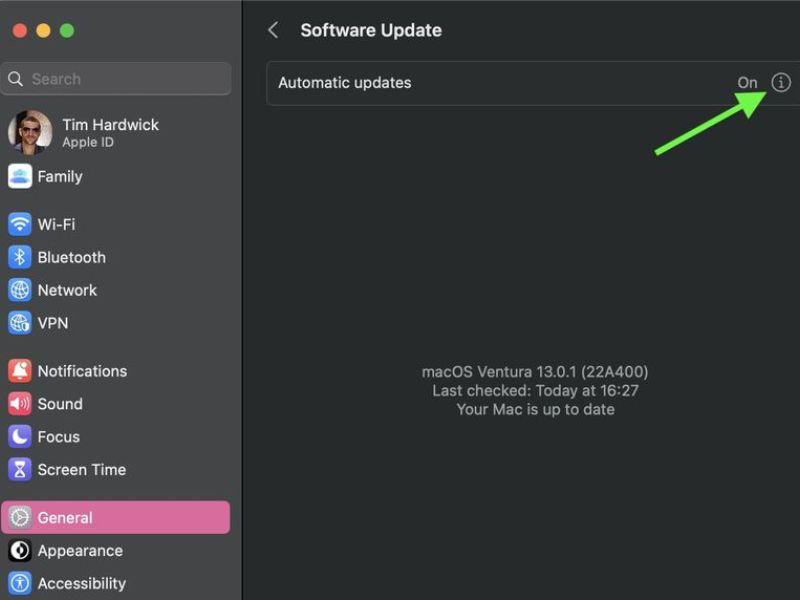
Bước 5: Tắt nút công tắc bên cạnh Cài đặt phản hồi bảo mật và tệp hệ thống.
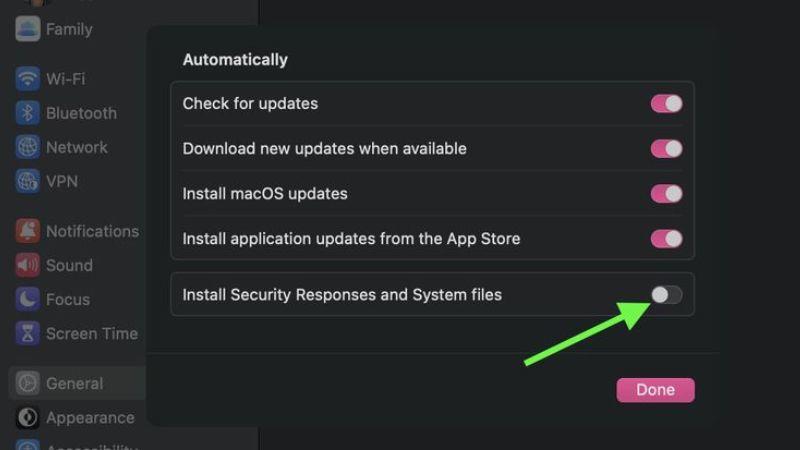
Đó là tất cả những gì bạn cần làm. Giờ đây, máy Mac của bạn sẽ cảnh báo bạn về các phản hồi bảo mật mới khi chúng có sẵn, với tùy chọn cài đặt chúng theo cách thủ công.
Ngoài ra, bạn có thể tham khảo các dòng máy tính xách tay MacBook đang được bán chính hãng tại Techzones nhé.
Xem thêm:
Cách vào Chế độ khôi phục macOS trên máy Mac Apple Silicon
Đừng vội mua MacBook Pro - MacBook Air M3 15 inch có thể nhanh và mạnh hơn